win8系统安装软件提示“组策略阻止了这个程序”该如何解决
更新日期:2023-08-24 22:04:06
来源:转载
手机扫码继续观看

Win8系统下用户会根据自己的需要下载一些软件程序,下载安装程序过程中难免遇到一些故障问题,最近有win8系统用户下载安装软件的时候弹框提示“组策略阻止了这个程序。要获取详细信息,请与系统管理员联系”,导致软件安装失败,这该怎么解决?针对这个问题,系统城小编介绍两种解决方法,有需要的用户一起看看以下操作。
推荐:win8旗舰版系统下载

解决方法一:
1、注销当前用户,选择管理员帐户登录系统;
2、按住”Win+R”打开运行对话框,输入gpedit.msc,点击确定打开组策略;
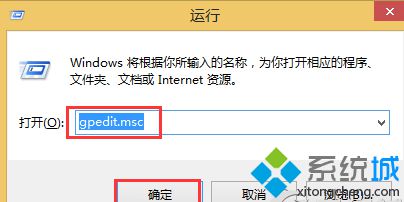
3、点开计算机配置—Windows设置—安全设置—软件限制策略—其他规则,在右侧将安全级别“不允许”的项全部删除;
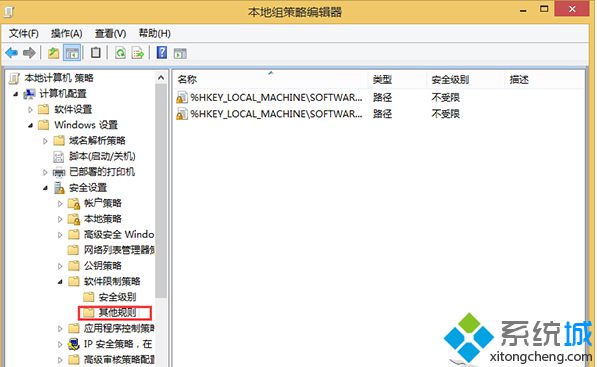
4、如果无法找到“其他规则”,右键“软件限制策略”点击“创建软件限制策略”,再进行删除操作,重启系统。
解决方法二:
1、按照方法一步骤打开组策略,展开计算机配置—管理模板—Windows组件—Windows Installer;

2、双击“关闭Windows Installer”,设置为“未配置”,确定;

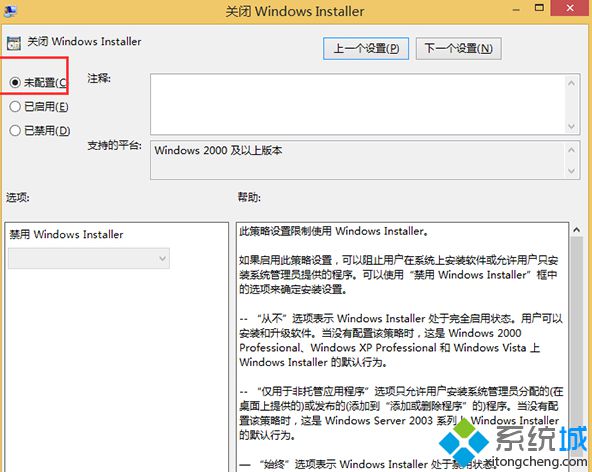
一般出现上述描述情况是由于当前帐户不是管理员账户或是系统设置了软件限制了组策略,用户可按照上述两种方法思路进行解决。希望对大家有帮助!
该文章是否有帮助到您?
常见问题
- monterey12.1正式版无法检测更新详情0次
- zui13更新计划详细介绍0次
- 优麒麟u盘安装详细教程0次
- 优麒麟和银河麒麟区别详细介绍0次
- monterey屏幕镜像使用教程0次
- monterey关闭sip教程0次
- 优麒麟操作系统详细评测0次
- monterey支持多设备互动吗详情0次
- 优麒麟中文设置教程0次
- monterey和bigsur区别详细介绍0次
系统下载排行
周
月
其他人正在下载
更多
安卓下载
更多
手机上观看
![]() 扫码手机上观看
扫码手机上观看
下一个:
U盘重装视频












